Windows 7「ネットワークの場所の設定」:グローバルまたはインターフェイスごと?
Windows 7でワイヤレスモデムを接続すると、次のダイアログが表示されます。
「接続する将来のすべてのネットワークをパブリックとして扱い、再度質問しないでください。」オプションが影響するかどうかは、私には完全にはわかりません。今後のすべてのネットワーク接続、このネットワークインターフェイスで行われた接続のみ、またはこのネットワークへの接続のみ。
理想的には、このデバイス(3.5Gを搭載したNokia N900電話)で行われるすべての接続を「パブリック」にしますが、Wi-Fiと有線アダプターは通常は自分のホーム・ネットワーク。
誰かがこれに光を当てることができますか?
また、ここで選択した設定を元に戻すにはどうすればよいですか?
プラグを差し込むたびにこのメッセージが表示される場合、Windowsは常にこれを新しいデバイスとして認識しており、モデム名の末尾に"29"、と表示されていることがわかります。おそらく、これを29回接続したことを意味します。
ここでの選択は、このネットワーク接続にのみ影響します。このダイアログボックスは、下部にある次のチェックボックスをオンにしない限り、接続ごとに表示されます。
"接続する将来のすべてのネットワークをパブリックとして扱い、再度質問しないでください。"
この設定を元に戻すには:
ネットワークにログオンします。
ネットワークと共有センターを開くスタートボタンをクリックし、コントロールパネルをクリックし、ネットワークとインターネットをクリックしてからクリックネットワークと共有センター。
カスタマイズをクリックしてから、パブリック(「パブリックプレイス」ネットワークの場合)またはプライベート(「ホーム」または「職場」ネットワークの場合)をクリックします。 。管理者パスワードまたは確認の入力を求められた場合は、パスワードを入力するか、確認を提供します。
[次へ]をクリックし、[閉じる]をクリックします。
[〜#〜] update [〜#〜]:すでにホームデバイスを接続しているので、Windowsはそれを覚えておく必要があります。そうでない場合は、各デバイスの場所を手動で設定する手順に従ってください。有線または無線で、設定を保持して、今後のすべての接続を新規ネットワークに公開します。
この設定は接続ごとであるため、新しいネットワークに接続するたびに、パブリック、職場、または自宅の接続の種類を尋ねられます(ドメインはドメインに参加しているコンピューターでのみ使用できます)。
ホームネットワークにはホームネットワークを選択するか、ネットワーク上の人やデバイスを知っていて信頼できる場合に選択します。ホームネットワーク上のコンピューターは、ホームグループに属することができます。ホームネットワークのネットワーク検出がオンになっているため、ネットワーク上の他のコンピューターやデバイスを表示したり、他のネットワークユーザーが自分のコンピューターを表示したりできます。
小規模オフィスまたはその他の職場ネットワークには、職場ネットワークを選択します。ネットワーク上の他のコンピューターやデバイスを表示し、他のネットワークユーザーが自分のコンピューターを表示できるようにするネットワーク検出は、デフォルトでオンになっていますが、ホームグループを作成したり、ホームグループに参加したりすることはできません。
公共の場所(コーヒーショップや空港など)のネットワークには、[パブリックネットワーク]を選択します。この場所は、コンピュータが周囲の他のコンピュータから見えないようにし、インターネットからの悪意のあるソフトウェアからコンピュータを保護するように設計されています。 HomeGroupはパブリックネットワークでは使用できず、ネットワーク検出はオフになっています。ルーターを使用せずにインターネットに直接接続している場合、またはモバイルブロードバンド接続を使用している場合にも、このオプションを選択する必要があります。
ドメインネットワークの場所は、企業の職場などのドメインネットワークに使用されます。このタイプのネットワークの場所は、ネットワーク管理者によって制御され、選択または変更することはできません。
から Microsoft
接続の「場所」を変更するには、コントロールパネルのネットワークと共有センターに移動し、現在の場所が設定されている接続の下のリンクをクリックします(私の場合は「ホーム」です)。

次に、場所を選択した元の画面が表示されます。

詳細については、これを参照してください 記事 。